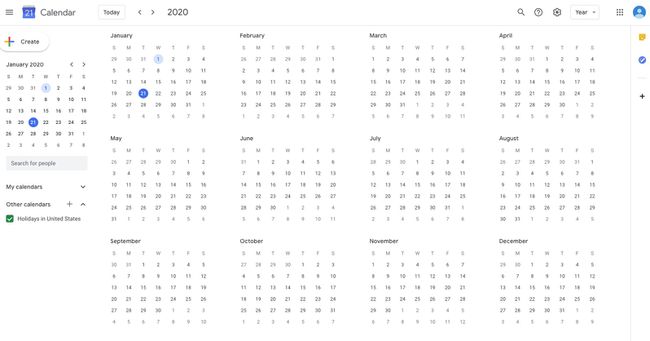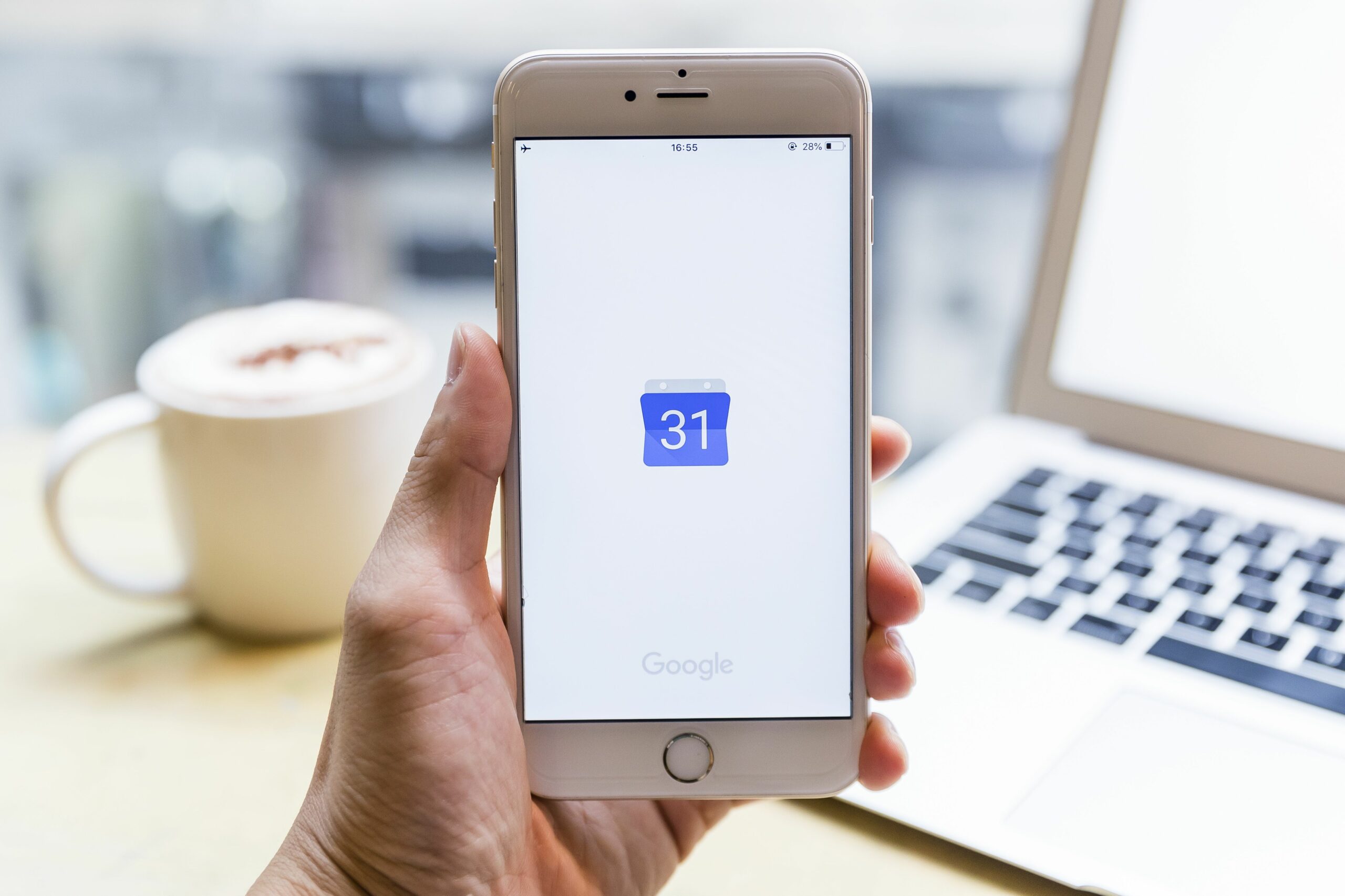Mitä tietää
- Mene asetukset † asetukset † Kenraali † Pikanäppäimet ja ota pikanäppäimet käyttöön valitsemalla valintaruutu.
- Kirjoita Google-kalenteriin G ja anna päivämäärä, johon haluat mennä.
Näin voit siirtyä tiettyyn päivämäärään Google-kalenterissasi nähdäksesi menneen tai tulevan tapahtuman tai tapaamisen nopeasti. Google-kalenterissa oli aiemmin a hypätä osa hänen alla Labs ominaisuus, mutta tämä poistettiin kalenterin päivityksen jälkeen vuonna 2017. Nyt siirtyminen suoraan tiettyyn päivämäärään mahdollistaa pikanäppäimet Mene ominaisuus.
Siirry mihin tahansa päivämäärään Google-kalenterissa
Jos haluat siirtyä tiettyyn päivämäärään Google-kalenterissa työpöydällä, sinun on ensin otettava käyttöön pikanäppäimet, jotta Mene toiminto, jonka avulla voit siirtyä mihin tahansa päivämäärään. Tiettyyn päivämäärään siirtyminen on mahdollista vain Google-kalenterilla työpöydällä, ei mobiilisovelluksella.
-
Avata google kalenteri työpöydälläsi.
-
Valitse asetukset -valikosta (oikeassa yläkulmassa oleva rataskuvake) ja valitse sitten asetukset avattavasta luettelosta. Tämä vie sinut asetusvaihtoehtoihin.
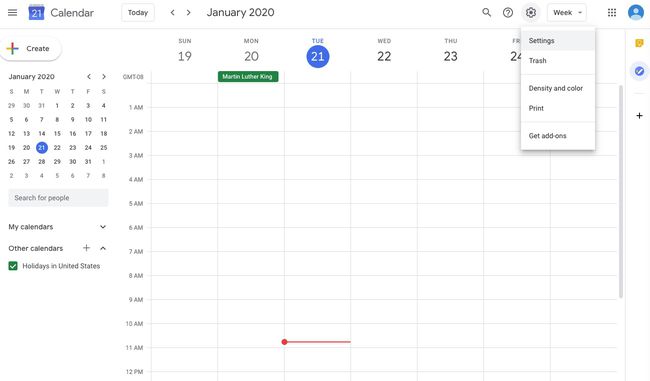
-
Vuonna Kenraali valikosta vasemmalla, valitse Pikanäppäimet†
-
Valitse valintaruutu ottaaksesi pikanäppäimet käyttöön.
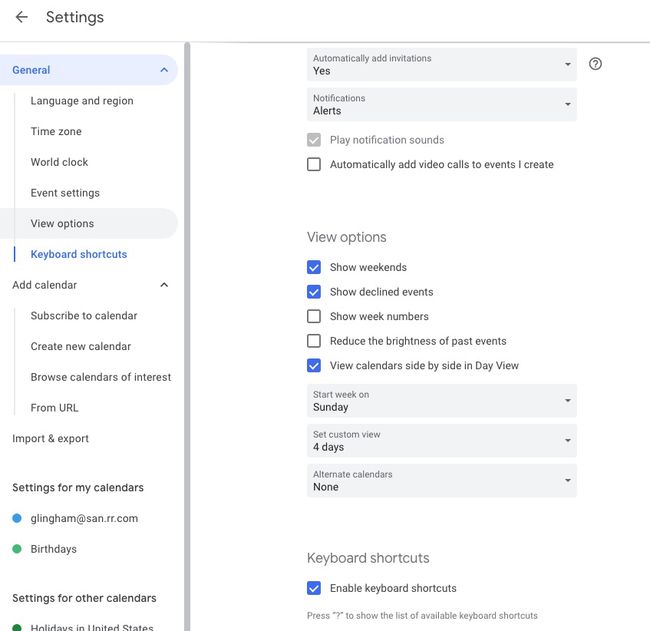
-
Poistu asetuksista palataksesi kalenteriisi.
-
Kirjoita kirjain Google-kalenteriin G asettamalla eteenpäin Mene treffeille laatikko.
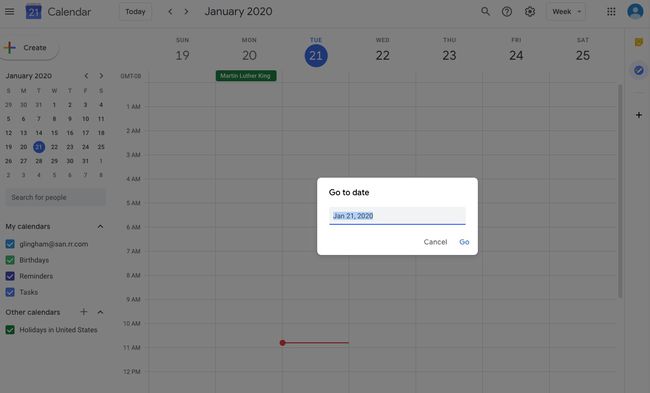
-
Kirjoita haluamasi päivämäärä ja ennakko Mennäja Google-kalenteri tuo päivämäärän esiin.
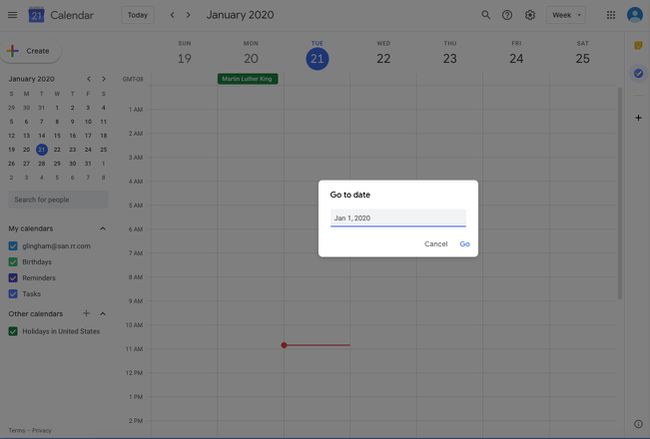
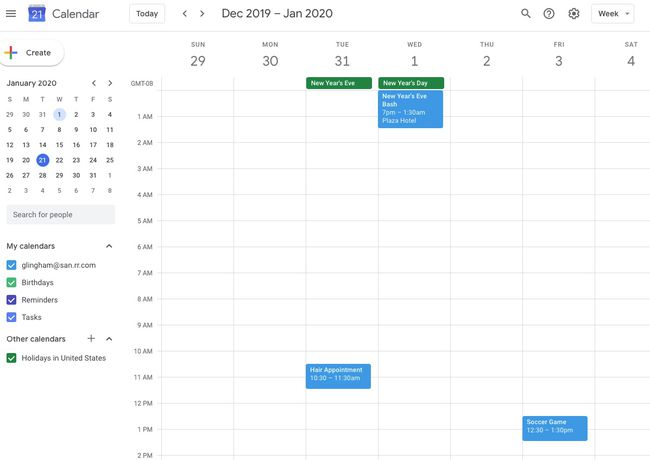
Siirry mihin tahansa päivämäärään vuosinäkymällä
Toinen vaihtoehto on muuntaa Google-kalenteri vuosinäkymäksi, jotta voit nopeasti siirtyä mihin tahansa päivämäärään.
-
Avaa Google-kalenteri.
-
Valitse oikeasta yläkulmasta nykyinen näkymäsi. Jos esimerkiksi katsot kalenteriasi viikoittain, se sanoo Viikko†
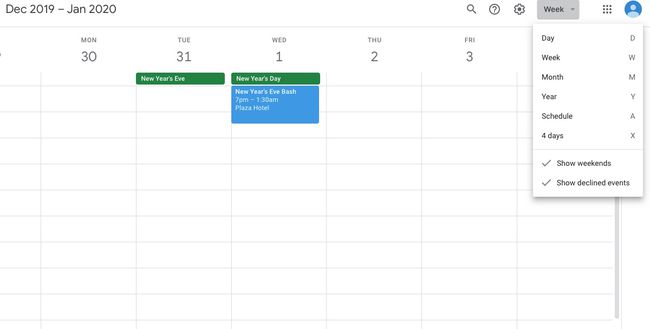
-
Valitse vuosi vaihtoehdoista.
-
Näet nyt Google-kalenterisi vuosimuodossa, joten voit helposti valita tietyn päivämäärän.